如何在 Android 設備上卸載 YouTube

了解如何在 Android 設備上卸載或禁用 YouTube 應用程序,以節省存儲空間,並提高設備性能。
更改 Xbox 帳戶上的電子郵件有很多原因。它可能是一個您想要擺脫的舊地址,一個充斥著垃圾郵件和不必要的電子郵件的地址,或者您可能想將所有帳戶組織在一個地址下。本文向您展示如何更改您在 Xbox 帳戶上註冊的電子郵件地址以避免錯過重要消息。
更改您的 Xbox 帳戶上的電子郵件地址
更改 Xbox Live 帳戶上的舊電子郵件地址需要您更改 Microsoft 帳戶上的詳細信息。不幸的是,這兩項服務是相連的,而且Xbox 沒有自己的專用網站。
不過要預先警告。如果您用於註冊的電子郵件是 Microsoft 域,例如 @Hotmail.com、@Outlook.com 或 @Live.com,則該電子郵件將被永久刪除。Microsoft 不允許重複使用您添加/創建的任何電子郵件地址,即使該地址已被刪除。
要更改您的電子郵件,請轉到您的Microsoft 帳戶頁面。如果您忘記了憑據,請前往Microsoft 的忘記電子郵件或密碼頁面,然後按照以下步驟操作:
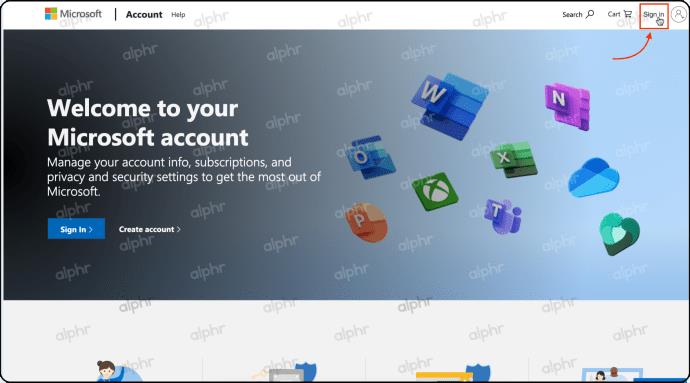
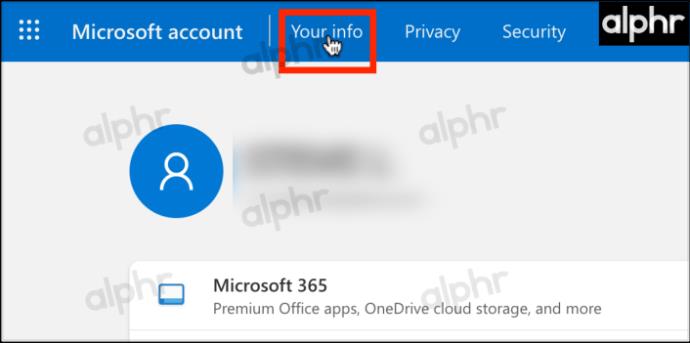
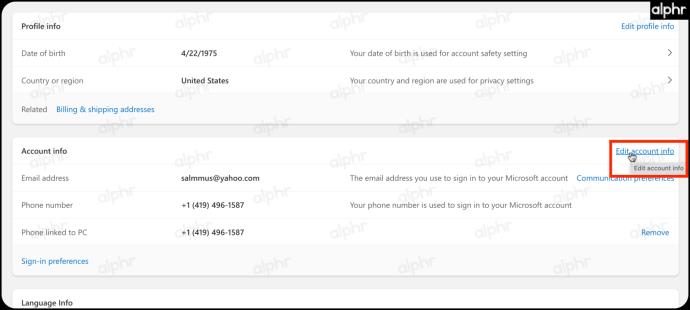
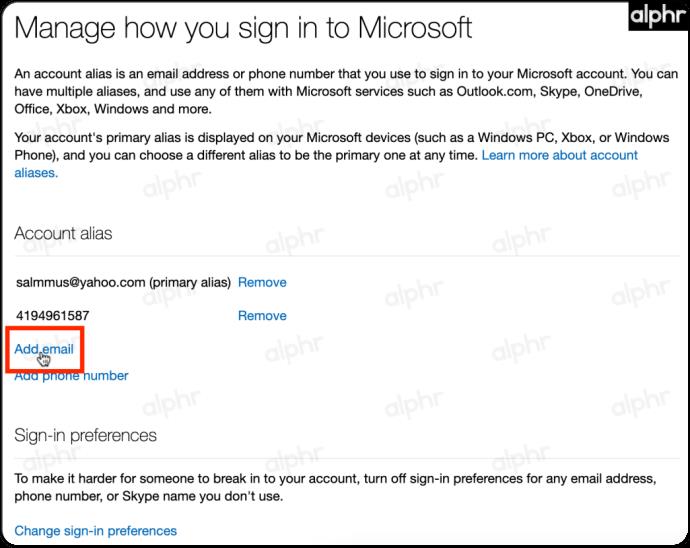

資料來源:Xbox.com
替換丟失的 Xbox 電子郵件地址
如果您丟失了 Xbox 登錄電子郵件或忘記了用於登錄的密碼,更改舊密碼會略有不同。Xbox 支持無法幫助您更改地址,因此您必須嘗試進入您的帳戶。

有多種方法可以找到您用於註冊 Xbox 帳戶的電子郵件地址。獲得正確的電子郵件後,您可以使用它登錄您的帳戶、更改密碼或添加別名電子郵件。
檢查備用電子郵件帳戶以查找您的主要 Xbox 電子郵件
如果您使用備用電子郵件作為附加別名,或者使用第二個電子郵件作為確認電子郵件,請檢查您的舊郵件。任何包含 Microsoft 帳單或 Xbox Live 信息的電子郵件都可能包含您的主要 Xbox 電子郵件地址。
使用家庭組查找您的主要 Xbox 電子郵件
如果您的電子郵件與家庭組相關聯,您可以讓該家庭成員登錄該帳戶並查找與您的帳戶相關聯的電子郵件地址。
如何使用 Xbox 360 查找/查看 Xbox 帳戶電子郵件
如何使用 Xbox One S/X 查找/查看 Xbox 帳戶電子郵件
如何使用 Xbox Series X/S 查找/查看 Xbox 帳戶電子郵件
找到您的主要 Xbox 電子郵件後,使用它登錄您的帳戶、找回丟失的密碼、更改主要電子郵件或添加別名電子郵件。

經常問的問題
以下是您在更改 Xbox 帳戶上的電子郵件地址時可能遇到的一些問題的答案。
如何在不丟失遊戲的情況下創建新的 Xbox 帳戶?
遺憾的是,您無法在 Xbox 帳戶之間傳輸遊戲。當您為孩子創建帳戶時,這會成為一個問題,而他們最終想要一個新帳戶,或者您不小心用錯誤的帳戶購買了遊戲。
將游戲從一個帳戶轉移到另一個帳戶的唯一方法是使用遊戲共享。這不是最有說服力的解決方案,如果您無權訪問原始 Xbox 帳戶,則該解決方案將不起作用。但是,如果您仍然可以訪問其他帳戶,請執行以下操作:
注意:如果您已將這兩個帳戶都添加到您的 Xbox,請跳過步驟 1-4。
1. 打開您的 Xbox 並登錄個人資料。然後,單擊控制器上的Xbox按鈕。
2. 使用右側的按鈕一直滾動到右側,然後在配置文件圖標(最右側的圖標)突出顯示時單擊A。
3. 向下滾動並單擊A以訪問添加或切換菜單。
4. 點擊+添加新的並添加您用於購買您想要玩的遊戲的 Xbox 帳戶。
添加帳戶後,您需要將Home Xbox設置為進行購買的帳戶。就是這樣:
注意:在執行這些步驟之前,請確保您的購買資料在個人資料中。
1. 單擊控制器上的Xbox按鈕並使用右保險槓單擊您的個人資料圖標(菜單頂部最右側),前往個人資料菜單。
2. 單擊設置。
3. 單擊常規。
4. 單擊右側菜單中的個性化。
5. 單擊我的家庭 Xbox。
6. 單擊將此設為我的家 Xbox並按照提示進行操作。
現在您可以在您的 Xbox 上使用您的新帳戶玩您最喜愛的遊戲。這是最後的步驟:
1. 使用包含您購買的遊戲的個人資料登錄您的 Xbox。
2. 按控制器上的Xbox按鈕和右保險槓到配置文件圖標。單擊個人資料圖標。
3. 點擊添加或切換。
4. 選擇您想玩遊戲的配置文件。
除了這種方法,唯一已知的其他選擇是要求遊戲退款並在正確的帳戶上重新購買。但是,即使是此選項也需要您可以訪問這兩個帳戶。
遵循正確的步驟
如果您需要更改 Xbox 帳戶上的電子郵件,只要按照正確的步驟操作即可輕鬆完成。除非您忘記了電子郵件或密碼,否則一旦您登錄到您的 Xbox 帳戶,這應該是一個簡單的過程。否則,您必須找到一種方法來檢索您的主要 Xbox 電子郵件地址,包括使用備用電子郵件、Xbox 家庭組、Xbox 360、Xbox One X/S 或 Xbox Series X/S。
了解如何在 Android 設備上卸載或禁用 YouTube 應用程序,以節省存儲空間,並提高設備性能。
了解嬰兒的神奇週刊板以及媽媽在這段時間該如何保持寶寶的健康、生長。
探討共享 Disney Plus 帳號的規則與風險,並提供有效的使用建議,讓您與家人或朋友共同享受流媒體。
在母乳喂養期間,喝椰子水是否安全?探索椰子水的利益及對母乳的影響。
英國男人墜入愛河時所表達的表情使許多女人感到好奇。這些紳士們的情感與行為方式何其獨特。
在本文中學習如何重置您的 Amazon Prime Video PIN 以及管理家長控制,保護孩子的觀影經驗。
每分鐘有數百小時的視頻上傳,YouTube 已成為娛樂來源,但視頻暫停和緩衝的問題常常困擾觀眾。本文提供解決方案以提升觀看體驗。
孕婦可以吃筍嗎?如果吃筍,會影響胎兒嗎?懷孕的母親經常會注意這樣的問題,本文提供重要資訊,幫助孕婦正確選擇食物。
了解如何在 Android 設備上安裝 Kodi,這是一款功能強大且多功能的流媒體軟件。
瞭解 Amazon Prime 會員的免費送貨優惠及其他多種好處,包括流媒體服務和特別折扣。
迪士尼 Plus 是一個很棒的流媒體平台,帳戶已成為黑客的目標。如果您的帳戶遭到攻擊,最好的解決方案是退出所有設備。
了解如何清除 Kodi 中的緩存,以提升您的媒體播放體驗。跟隨簡單步驟,確保您的 Kodi 運行流暢。
Amazon Prime Video 是最受歡迎的流媒體平台之一。學習如何有效地管理 Amazon Prime Video 的字幕,提高觀看體驗。
探索如何為您的 Roku 裝置更改 Crunchyroll 語言,讓您無障礙地享受動漫內容。
了解如何清除 Disney Plus 中的最近觀看記錄,獲得更好的流媒體體驗。











![如何管理 Amazon Prime Video 的字幕 [所有主要設備] 如何管理 Amazon Prime Video 的字幕 [所有主要設備]](https://img.webtech360.com/resources6/s2/image-8503-0605153608541.jpg)

